Resource Engagements 성능 향상을 위한 모범 사례
Project Online 리소스 관리자와 프로젝트 관리자는 개요: 리소스 계약이라는 계약을 협상하여 리소스가 조직 전체에서 적절하고 효과적으로 사용되고 있는지 확인할 수 있습니다. 이 문서에서는 Resource Engagements를 사용할 때 페이지 로드 시간 감소 및 시간 제한 오류 감소와 같이 리소스 관리자가 성능을 향상시킬 수 있는 방법을 설명합니다.
리소스 요청 페이지가 표시되는 데 시간이 오래 걸리는 이유는 무엇인가요?
리소스 센터의 리본에서 리소스 요청을 클릭하면 리소스 센터에서 선택한 모든 리소스 에 대한 리소스 요청이 표시됩니다. 리소스 센터에서 모든 리소스를 선택한 경우 Project Online 테넌트에서 모든 리소스에 대한 리소스 요청이 리소스 요청 페이지로 로드됩니다. 리소스 수와 요청 수에 따라 페이지로 데이터를 로드하는 데 지연 및 시간 제한이 발생할 수 있습니다.
** 어떻게 해야 하나요? ** 성능을 향상시키려면 조직의 모든 리소스가 아닌 관심 있는 리소스에 대한 리소스 요청을 표시해야 합니다. 대부분의 경우 리소스 관리자는 리소스에 할당된 리소스와 같은 리소스의 작은 하위 집합에 대한 리소스 요청만 보려고 합니다. 이 경우 리소스 관리자는 리소스 요청 페이지로 가기 전에 리소스 센터에서 이러한 개별 리소스를 선택하기만 하면 됩니다.
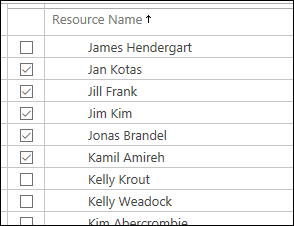
내가 소유한 리소스만 표시하는 보기를 만들 수 있나요?
위에서 설명한 대로 리소스를 수동으로 선택할 수 있지만 리소스 관리자는 관리하는 리소스만 표시하는 리소스 센터 보기를 쉽게 만들 수 있습니다. 이렇게 하면 리소스 센터로 갈 때마다 리소스를 찾고 선택할 필요가 없습니다. 예를 들어 관리하는 모든 리소스를 표시하는 Resource Center 사용자 지정 보기(" 내가 소유한 리소스")를 만들 수 있습니다.
소유한 리소스를 표시하는 보기를 만들려면
Project Online 빠른 시작에서 서버 설정을 클릭합니다.
서버 설정 페이지의 디자인 섹션에서 보기 관리를 클릭합니다.
보기 관리 페이지에서 새 보기를 클릭합니다.
새 보기 페이지의 이름 및 형식 섹션에서 다음을 수행합니다.
보기 유형 드롭다운에서 리소스 센터를 선택합니다.
이름 필드에 보기의 이름(예: 내가 소유한 리소스)을 입력합니다 .
설명 필드에 이 보기에 대한 간단한 설명을 입력합니다.
테이블 및 필드 섹션에서 보기에 표시할 필드를 선택하고 표시된 필드 목록에 추가 합니다.
서식 보기 섹션에서 그룹화 컨트롤을 사용하여 항목이 보기를 표시하는 방법을 선택합니다.
필터 섹션에서 필터 를 클릭하여 사용자 지정 필터 컨트롤을 표시합니다.
필드 이름 드롭다운에서 리소스 이름을 선택합니다.
테스트 드롭다운에서 같음 을 선택합니다.
값 상자에 할당된 리소스의 정확한 이름을 입력합니다.
OR을 클릭합니다.
이 프로세스를 반복하여 할당된 나머지 리소스를 추가합니다.
확인을 클릭합니다.
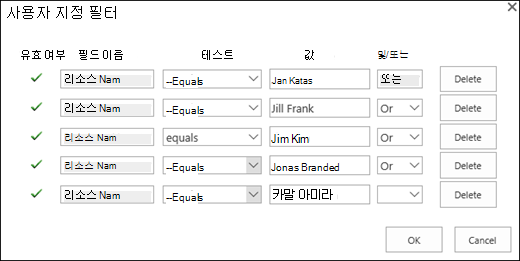
- 새 보기 페이지에서 저장을 클릭합니다.
사용자 지정 보기를 만든 후 리소스 센터의 리소스 리본 메뉴에 있는 보기 메뉴에서 선택할 수 있습니다. 선택한 후 리소스 센터는 보기를 만들 때 사용자 지정 필터에 입력한 리소스를 표시해야 합니다.
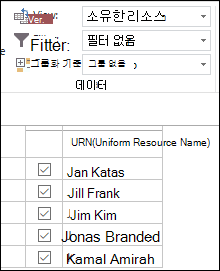
리소스 리본에서 리소스 요청 단추를 클릭하면 이러한 특정 리소스에 대한 리소스 요청만 찾습니다.
Project Online 탐색하여 페이지로 돌아갈 때 기본적으로 사용자 지정 보기를 사용합니다. 다음에 리소스 센터로 돌아갈 때 다시 선택할 필요가 없습니다.
내 리소스에 대해 제안된 리소스 요청만 표시하려면 어떻게 해야 하나요?
이제 관련된 리소스만 필터링하여 성능을 향상시킬 수 있다는 것을 알게 되었으므로 해결해야 하는 리소스 요청을 필터링하여 훨씬 더 개선할 수 있습니다.
리소스 요청 페이지는 기본적으로 이미 커밋되고 수락된 리소스 요청을 포함하여 모든 상태 의 리소스 요청을 표시합니다. 리소스 관리자는 주로 제안된 상태에 있는 리소스 요청을 볼 수 있습니다. 이 경우 제안된 리소스 요청만 필터링하는 리소스 요청 보기를 만들 수 있습니다. 이렇게 하면 과거에 이미 처리한 리소스 요청이 포함된 리소스 요청 페이지를 로드할 필요가 없으므로 많은 데이터에 해당할 수 있으므로 성능에 도움이 될 수 있습니다.
제안된 리소스 요청만 표시하는 뷰를 만들려면 다음을 수행합니다.
Project Online 빠른 시작에서 서버 설정을 클릭합니다.
서버 설정 페이지의 디자인 섹션에서 보기 관리를 클릭합니다.
보기 관리 페이지에서 새 보기를 클릭합니다.
새 보기 페이지의 이름 및 형식 섹션에서 다음을 수행합니다.
보기 유형 드롭다운에서 리소스 요청을 선택합니다.
이름 필드에 보기의 이름(예: 제안됨)을 입력합니다.
설명 필드에 이 보기에 대한 간단한 설명을 입력합니다.
테이블 및 필드 섹션에서 보기에 표시할 필드를 선택하고 표시된 필드 목록에 추가 합니다.
서식 보기 섹션에서 그룹화 컨트롤을 사용하여 항목이 보기를 표시하는 방법을 선택합니다.
필터 섹션에서 필터를 클릭하여 사용자 지정 필터 컨트롤을 표시합니다.
필드 이름 드롭다운에서 상태를 선택합니다.
테스트 드롭다운에서 같음 을 선택합니다.
값 상자에 제안됨을 입력합니다.
확인을 클릭합니다.
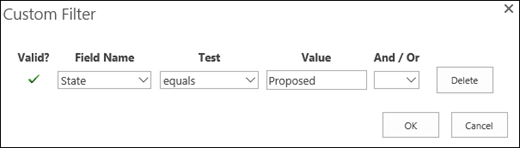
- 새 보기 페이지에서 저장을 클릭합니다.
사용자 지정 보기를 만든 후 리소스 요청 페이지의 Engagements 리본 메뉴의 보기 메뉴에서 선택할 수 있습니다. 리소스 요청 페이지에서 리소스 요청을 선택한 후에는 리소스에 대해 제안된 상태의 리소스 요청만 표시해야 합니다.
Time-Phased 데이터 뷰가 정말 필요한가요?
Time-Phased 보기에서 리소스 요청을 실제로 볼 필요가 없는 경우 리소스 요청 페이지의 Engagements 리본 메뉴의 표시 섹션에서 시간 단계별 데이터가 선택되지 않았는지 확인합니다.
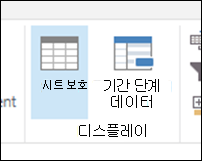
시트 보기에서 리소스 계약을 로드하면 페이지로 로드해야 하는 데이터의 양이 줄어들어 데이터를 표시하는 데 걸리는 시간이 줄어듭니다.
일부 리소스 계약이 표시되지 않는 이유는 무엇인가요?
리소스 계약 중 일부가 리소스 할당 또는 리소스 요청 페이지에 표시되지 않는 경우 다음 중 하나를 제거하는 페이지의 하드 코딩된 날짜 범위 필터를 벗어나기 때문일 수 있습니다.
지난 3개월 이상 종료됩니다.
적어도 1년 후에 시작됩니다.
리소스 참여는 이러한 기간 내에 속하는 리소스 요청에 대해서만 표시됩니다. 유일한 예외는 제안된 상태에 있는 리소스 요청에 대한 것입니다.